InLine 63642I Bedienungsanleitung
InLine
Nicht kategorisiert
63642I
Lies die bedienungsanleitung für InLine 63642I (2 Seiten) kostenlos online; sie gehört zur Kategorie Nicht kategorisiert. Dieses Handbuch wurde von 2 Personen als hilfreich bewertet und erhielt im Schnitt 4.8 Sterne aus 1.5 Bewertungen. Hast du eine Frage zu InLine 63642I oder möchtest du andere Nutzer dieses Produkts befragen? Stelle eine Frage
Seite 1/2
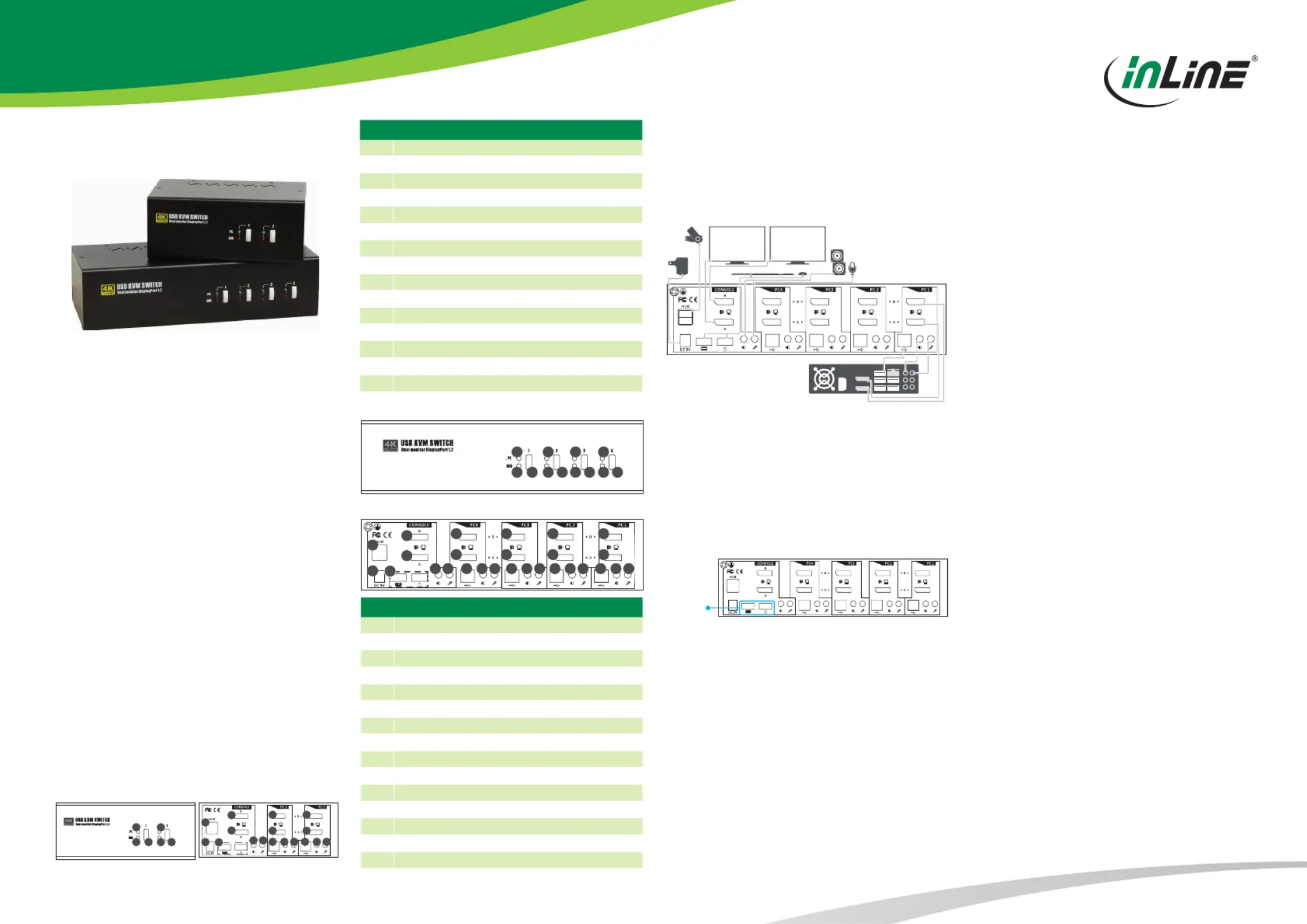
INSTALLATIONS-KURZANLEITUNG
2/4-PORT DISPLAYPORT 1.2 DUAL MONITOR
USB KVM SWITCH MIT AUDIO & MIKROFON
63642I/63644I
1. EINLEITUNG
Vielen Dank, dass Sie sich für den 2-Port / 4-Port
DisplayPort 1.2 Dual Monitor USB KVM Switch entschie-
den haben.
Der 63642I / 63644I ist ein 2-Port / 4-Port Dual-Monitor
USB KVM-Switch für die gemeinsame Nutzung von zwei
Flachbildschirmen zwischen zwei oder vier Multimedia-
Computern. Sie können zwei/vier Dual-Head-PCs mit nur
einer Tastatur, Maus und zwei Displays steuern. Mit der
integrierten TTU Emulation Technology ist der 63642I /
63644I in der Lage, die funktionalen Anforderungen aller
Arten von modernen Tastaturen und Mäusen zu erfüllen.
Auch die Technologie von DisplayPort Version 1.2 bietet
eine ausreichende Bandbreite, die von einem 4K Ultra-
High-Defi nition-Display benötigt wird.
2. VERPACKUNGSINHALT
• 1x 63642I bzw. 63644I
• 1x Netzteil
• 1x Kurzanleitung
• 4x/8x DisplayPort 1.2 Kabel
• 2x/4x 2-in-1 Audio Kabel (für Audio / Mikrofon)
• 2x/4x USB Kabel USB A Stecker auf USB B Stecker
3. ANSICHT VORDER- & RÜCKSEITE
4. ANSCHLUSSSCHEMA
Das hier abgebildete Diagramm ist ein Beispiel für 63644I,
die tatsächliche Anwendung kann variieren. Alle abgebil-
deten Computer, Zubehör und Monitore sind nicht im
Lieferumfang enthalten, sie dienen nur als Referenz.
5. INSTALLATION
1. Schalten Sie Ihren KVM-Switch ein, indem Sie das
externe Netzteil anschließen.
2. Schließen Sie die gemeinsame USB-Tastatur, Maus,
zwei DisplayPort-Monitore, Lautsprecher/Kopfhörer
und Mikrofon an die entsprechenden Anschlüsse im
Konsolenbereich des KVM-Switches an. Beachten
Sie, dass die beiden unteren USB-Anschlüsse für
Tastatur und Maus sind.
3. Verbinden Sie pro PC zwei DisplayPort Kabel, ein USB
Kabel und ein Audio/Mikrofon-Kabel.
4. Schließen Sie nach Bedarf Ihre USB-Geräte an die
USB-Hub-Ports (links oben) an
6. BEDIENUNG
Es gibt zwei Möglichkeiten, diesen KVM-Switch zu steuern,
siehe die folgenden Beschreibungen.
1. Drucktasten auf der Vorderseite
Die Fronttaste ermöglicht Ihnen eine direkte Kontrolle über
den KVM-Switching-Betrieb. Drücken Sie einfach die Tas-
te, um zum anderen PC-Port zu wechseln (zusammen mit
der Hub-Port-Steuerung und/oder dem Audio-/Mikrofon-
Port, wenn die Bindung aktiviert ist).
Standardmäßig sind PC-Port-Switching, Hub-Port-Steue-
rung und Audio-/Mikrofon-Port-Switching miteinander
verbunden, es sei denn, Sie ordnen den Audio einem be-
stimmten Port zu.
2. Tastatur Hotkeys
Eine Tastatur-Hotkey-Sequenz besteht aus mindestens
drei spezifi schen Tastenanschlägen: Siehe Kurzbedie-
nungsanleitung.
Hotkey-Sequenz = [ ]* + [ ] * + ScrLk ScrLk Befehlstaste(n)
* Frei defi nierbar = SCROLL LOCK, CAPS, ESC, F12
oder NUM LOCK
Konfi guration der Hotkeys zur vorhergehenden Sequenz:
Für Benutzer, die eine andere Sequenz als zwei aufein-
anderfolgende Scroll-Locks verwenden möchten, gibt es
auch eine bequeme Möglichkeit, diese zu konfi gurieren.
(1) Drücken Sie Scroll-Lock + Scroll-Lock + H, dann sig-
nalisieren zwei Pieptöne die Bereitschaft für eine neue vor-
hergehende Sequenzwahl [oder halten Sie die letzte Taste
an der Vorderseite (Taste 2 oder Taste 4) gedrückt, bis Sie
zwei Pieptöne hören, und lassen Sie die Taste dann los].
(2) Wählen und drücken Sie die Taste, die Sie als Ihre vor-
herige Sequenz verwenden möchten (die Tasten SCROLL
LOCK, CAPS, ESC, F12 oder NUM LOCK stehen zur
Auswahl) und Sie hören einen Signalton zur Bestätigung
der Auswahl. Nun können Sie die neue vorhergehende
Sequenz verwenden, um Ihre Hotkey-Befehle auszuführen.
Anmerkung: Jeder Tastendruck innerhalb einer Hotkey-
Sequenz sollte innerhalb von 2 Sekunden gedrückt werden.
Andernfalls wird die Hotkey-Sequenz nicht validiert.
DISCLAIMER
1. Ausgabe Deutsch 14/2018
Dokumentation © 2018 INTOS ELECTRONIC AG
Alle Rechte vorbehalten. Ohne schriftliche Zustimmung des
Herausgebers darf dieses Handbuch auch nicht auszugsweise
in irgendeiner Form reproduziert werden oder unter Verwendung
elektronischer, mechanischer oder chemischer Verfahren verviel-
fältigt oder verarbeitet werden. Es ist möglich, dass das vorlie-
gende Handbuch noch drucktechnische Mängel oder Druckfeh-
ler aufweist. Die Angaben in diesem Handbuch werden jedoch
regelmäßig überprüft und Korrekturen in der nächsten Ausgabe
vorgenommen. Für Fehler technischer oder drucktechnischer Art
und ihre Folgen übernehmen wir keine Haftung. Alle Warenzeichen
und Schutzrechte werden anerkannt. Änderungen im Sinne des
technischen Fortschritts können ohne Vorankündigung vorgenom-
men werden. Unsere Produkte, einschließlich der Verpackung,
sind kein Spielzeug, sie könnten kleine Teile und scharfe Objekte
enthalten. Bitte von Kindern fernhalten.
INTOS ELECTRONIC AG
Siemensstrasse 11, D-35394 Giessen
www.inline-info.com
www.inline-info.com
63642I Vorderseite
10
11 11
12 12
13 1314 1415 15
1 1
2 23 3
4
7
8
9
5 6
Rückseite
NR. BESCHREIBUNG
1. LED für ausgewählten PC/Server
2. LED für ausgewählten Hub
3. Port-Auswahltaste (Taste auf der Vorderseite)
4. USB-Hub für Konsole-Peripheriegeräte
5. Stromanschluss-Buchse DC 9V
6. USB-Anschlüsse für Tastatur und Maus (Konsole)
7. DisplayPort Buchse B (Konsole)
8. DisplayPort Buchse A (Konsole)
9. 3,5mm Audio Buchse (Konsole)
10. 3,5mm Mikrofon Buchse (Konsole)
11. DisplayPort Buchse B (PC/Server)
12. DisplayPort Buchse A (PC/Server)
13. USB B Port (PC/Server)
14. 3,5mm Audio Buchse (PC/Server)
15. 3,5mm Mikrofon Buchse (PC/Server)
1 1 1 1
2 2 2 23 3 3 3
10
4
7
8
9
5 6
11 11 11 11
12 12 12 12
13 13 13 1314 14 14 1415 15 15 15
63644I Vorderseite
63644I Rückseite
NR. BESCHREIBUNG
1. LED für ausgewählten PC/Server
2. LED für ausgewählten Hub
3. Port-Auswahltaste (Taste auf der Vorderseite)
4. USB-Hub für Konsole-Peripheriegeräte
5. Stromanschluss-Buchse DC 9V
6. USB-Anschlüsse für Tastatur und Maus (Konsole)
7. DisplayPort Buchse B (Konsole)
8. DisplayPort Buchse A (Konsole)
9. 3,5mm Audio Buchse (Konsole)
10. 3,5mm Mikrofon Buchse (Konsole)
11. DisplayPort Buchse B (PC/Server)
12. DisplayPort Buchse A (PC/Server)
13. USB B Port (PC/Server)
14. 3,5mm Audio Buchse (PC/Server)
15. 3,5mm Mikrofon Buchse (PC/Server)
Lautsprecher /
Mikrofon
Netzteil
USB Peripherie
DP-Monitor
PC
DP-Monitor
Tastatur
und Maus
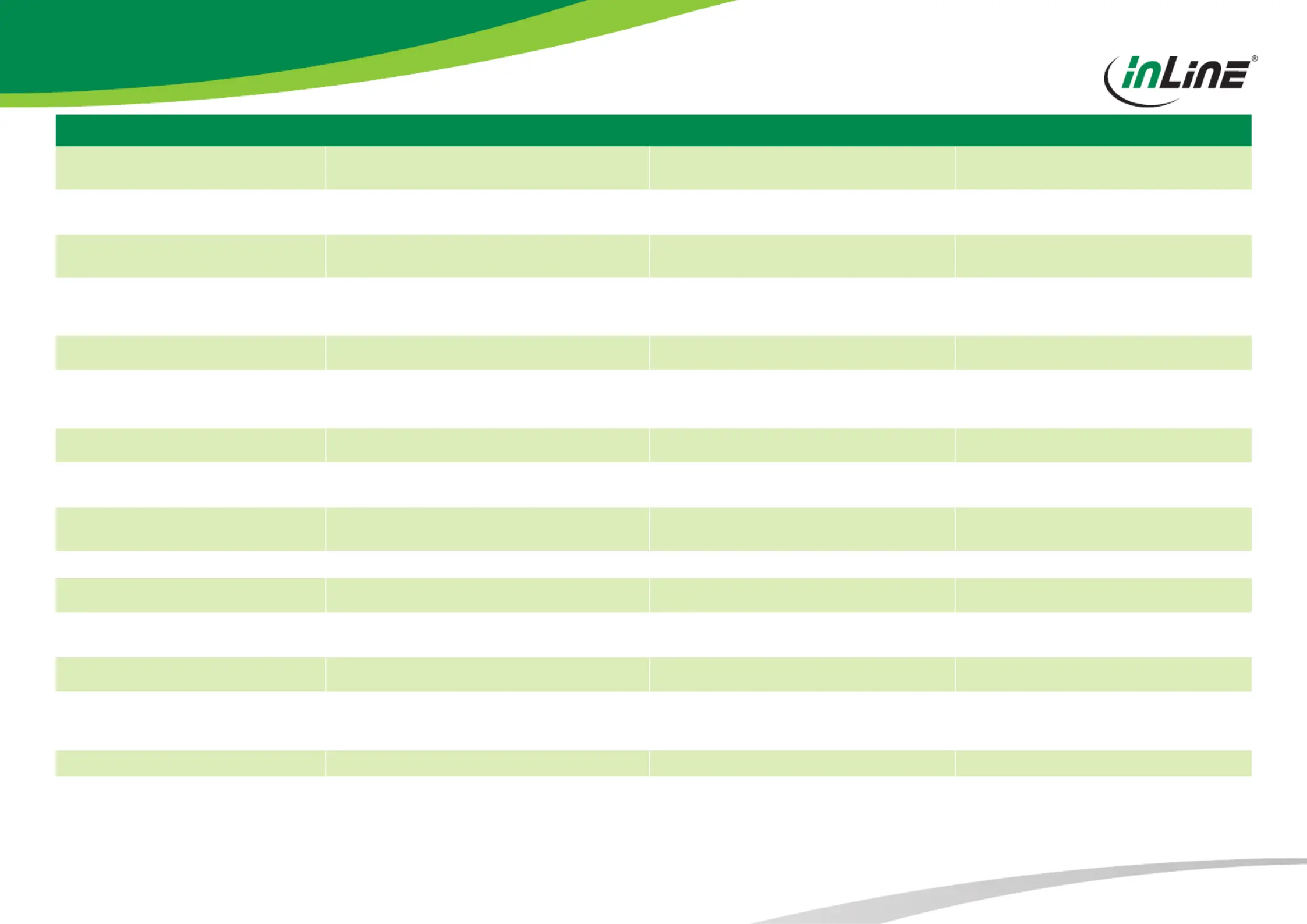
BEFEHL TASTENKOMBINATIONEN
1
FRONTPANEL-TASTE BESCHREIBUNG
PC-Anschluss auswählen
2
ScrLk + ScrLk + (x)
x = 1~2/ 1~4 für PC Port Nummer
Drücken Sie die entsprechende Taste, um den aktiven
PC-Anschluss auszuwählen.
Wählen Sie den aktiven PC-Port aus
(Wählen Sie gemeinsam PC-Port / Hub-Port-Steuerung /
Audio-Mikrofon, wenn die Bindung aktiviert ist.)
Hub-Port-Kontrolle auswählen
2
ScrLk + ScrLk + (Fx)
Fx = F1~F2/ F1~F4 (Fx ist eine Funktionstaste)
x = 1~2/ 1~4 für Hub-Portnummer
Drücken Sie die Taste, um zwischen den einzelnen PC+USB-
Hub-Ports umzuschalten (nur benutzbar, wenn die PC-Port/
Hub-Port-Umschaltung aktiv und verbunden ist).
Wählen Sie den PC-Port, der alle USB-Hub-Ports
steuert. (Wählen Sie gemeinsam PC & Hub-Port-Steue-
rung, wenn PC / Hub-Port-Steuerung aktiviert ist.)
Audio- und Mikrofonanschluss auswählen
3
ScrLk + ScrLk + (Fy)
Fy = F5~F6/ F5~F8 (Fx ist eine Funktionstaste)
y = 5~6/ 5~8 für Audio-&Mikrofon-Anschlussnummer
Wählen Sie den aktiven Audio-& Mikrofon-Anschluss aus.
(Wählen Sie gemeinsam PC- & Audio-& Mikrofon-An-
schluss, wenn die Bindung aktiviert ist)
PC- und USB Hub Umschaltung verbinden
2
ScrLk + ScrLk + Z
Aktivieren Sie die Bindung von PC-Port und Hub-Port-
Switching. (Sobald diese Funktion aktiviert ist, sind alle
PC- und/oder Hub-Port Control-Switches miteinander
verbunden) (Werkseinstellung).
Verbundene PC- und USB Hub Umschaltung lösen
2
ScrLk + ScrLk + X
Deaktivieren Sie die Bindung von PC-Port und der USB
Hub-Port-Steuerung
Verbinden der PC- und Audio-&Mikrofon- Umschal-
tung
3
ScrLk + ScrLk + Q
Aktivieren Sie die Anbindung von PC-Port und Audio-&
Mikrofon-Umschaltung. (Sobald diese Funktion aktiviert
ist, ist jede PC- und/oder Audio-& Mikrofon-Umschaltung
miteinander verbunden) (Werkseinstellung).
Verbundene PC- und Audio-&Mikrofon- Umschal-
tung lösen
3
ScrLk + ScrLk + W
Deaktivieren der Bindung von PC-Port und Audio- &
Mikrofon-Umschaltung
Vorheriger PC Port
2
ScrLk + ScrLk + ↑ (Pfeil hoch Taste)
Wählen Sie den zuvor angeschlossenen PC-Port aus.
(Wählen Sie gemeinsam PC/ Hub-Port-Steuerung, wenn
Bindung aktiviert ist)
Nächster PC Port
2
ScrLk + ScrLk + ↓ (Pfeil runter Taste)
Nächsten angeschlossenen PC-Port auswählen
(Wählen Sie gemeinsam PC/ Hub-Port-Steuerung, wenn
Bindung aktiviert ist)
Zuletzt gewählter PC Port
ScrLk + ScrLk + ← (Backspace)
Umschalten zwischen vorherigem und aktuellem Port
Signalton On/Off ScrLk + ScrLk + B
Ein-/Ausschalten des Signaltons während des Auto-
scannens
Vorhergehende Hotkey-Sequenz definieren
ScrLk + ScrLk + H + (y)
y = SCROLL LOCK, CAPS, ESC, F12 oder NUM LOCK
Halten Sie die letzte Taste (Taste 2 / Taste 4) gedrückt, bis zwei
Pieptöne ertönen, lassen Sie die Taste los und drücken Sie
dann die Taste (y).
Wählen Sie unter 5 alternativen Tasten die vorhergehende
Tastenkombination aus.
Autoscan ScrLk + ScrLk + S
Autoscan durch jeden angeschlossenen Port für schnelles
Durchsuchen jedes Ports (Scan-Verzögerung = 5 Sek.).
Autoscan mit programmierbarer Verzögerungszeit
ScrLk + ScrLk + S + (z)
z = 0~9
1 10” ; 2 20” ; 3 30” ; 4 40” ; 5 50” ;→ → → → →
6 60” ; 7 70” ; 8 80” ; 9 90” ; 0 → → → → → 100”
Autoscan mit einer benutzerdefinierten Verzögerungszeit
im Bereich von 10 bis 100 Sekunden
Autoscan stoppen Beenden der Autoscan-AktivitätDrücken Sie eine beliebige Taste
www.inline-info.com
KURZBEDIENUNGSANLEITUNG
Hinweise:
1. Die USB-Tastatur-Hotkeys ermöglichen Ihnen eine schnellere und breitere Steuerung Ihres KVM-Switching-Vorgangs zusätzlich zur Fronttaste. Wenn Sie eine andere Tastenkombination als die zwei aufeinander folgenden ScrLk Tasten konfiguriert haben, sollten Sie hier Ihre Tasten-
kombination entsprechend ändern. (Die Konfiguration der vorhergehenden Sequenztasten entnehmen Sie bitte der obigen Anleitung unter „Bedienung“.
2. Wenn die Bindung von PC- & USB Hub Port Control Umschaltung durch die Hotkey-Sequenz: ScrLk + ScrLk + Z aktiviert wird, werden alle PC- und USB Hub- Ports jeweils miteinander verbunden. Um diese Bindung zu entfernen, verwenden Sie die Tastenkombination:
ScrLk + ScrLk + X.
3. Wenn die Bindung von PC- und Audio- & Mikrofon-Umschaltung durch die Hotkey-Sequenz: ScrLk + ScrLk + Q aktiviert wird, werden alle PC- und Audio- & Mikrofon- Ports jeweils miteinander verbunden.
Um diese Bindung zu entfernen, verwenden Sie die Tastenkombination: ScrLk + ScrLk + W.
Produktspezifikationen
| Marke: | InLine |
| Kategorie: | Nicht kategorisiert |
| Modell: | 63642I |
| Breite: | 100 mm |
| Tiefe: | 163 mm |
| Gewicht: | 750 g |
| Mitgelieferte Kabel: | KVM |
| Produktfarbe: | Schwarz |
| Höhe: | 66 mm |
| Eingebautes Display: | Nein |
| Kopfhörerausgänge: | 2 |
| Betriebstemperatur: | 0 - 40 °C |
| Relative Luftfeuchtigkeit in Betrieb: | 0 - 90 % |
| HD-Typ: | 4K Ultra HD |
| LED-Anzeigen: | Ja |
| Temperaturbereich bei Lagerung: | -20 - 40 °C |
| USB-Stecker: | USB Type-A, USB Type-B |
| Maximale Auflösung: | 3840 x 2160 Pixel |
| Anzahl DisplayPort Anschlüsse: | 2 |
| DisplayPorts-Version: | 1.2 |
| Kurzbefehle: | Ja |
| Video Porttyp: | DisplayPort |
| Anzahl der Mikrofoneingänge: | 2 |
| Schaltknopf: | Ja |
| Konsolenanschluss: | DisplayPort, USB A |
| Anzahl der Computer: | 2 |
| Tastatur Porttyp: | USB |
| Maus-Porttyp: | USB |
| Anzahl der USB-Anschlüsse an der Konsole: | 2 |
| Audio-Anschlüsse: | Ja |
| Videobandbreite: | 30 Hz |
Brauchst du Hilfe?
Wenn Sie Hilfe mit InLine 63642I benötigen, stellen Sie unten eine Frage und andere Benutzer werden Ihnen antworten
Bedienungsanleitung Nicht kategorisiert InLine

29 Juli 2025

29 Juli 2025

29 Juli 2025
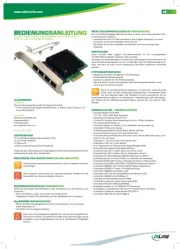
29 Juli 2025
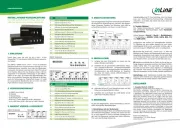
29 Juli 2025

31 August 2024
Bedienungsanleitung Nicht kategorisiert
- Petri
- NWS
- Chauvet
- Fulgor Milano
- BikeLogger
- VariZoom
- H.Koenig
- IFi Audio
- Whirlpool
- Silicon Power
- Elba
- Hario
- Canicom
- Babysense
- Bxterra
Neueste Bedienungsanleitung für -Kategorien-
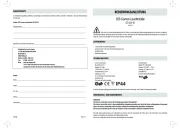
30 Juli 2025
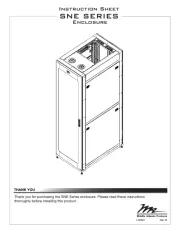
30 Juli 2025
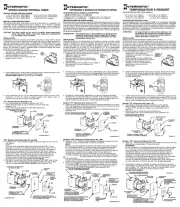
30 Juli 2025
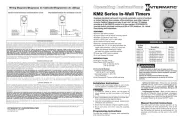
30 Juli 2025
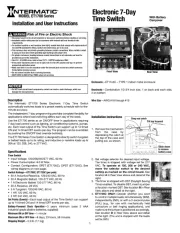
30 Juli 2025
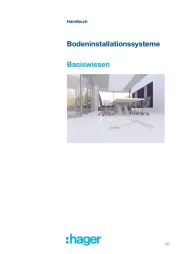
30 Juli 2025
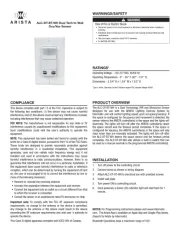
30 Juli 2025
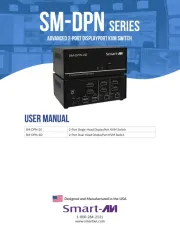
30 Juli 2025
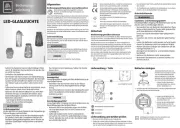
30 Juli 2025
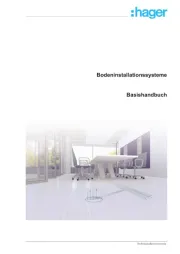
30 Juli 2025